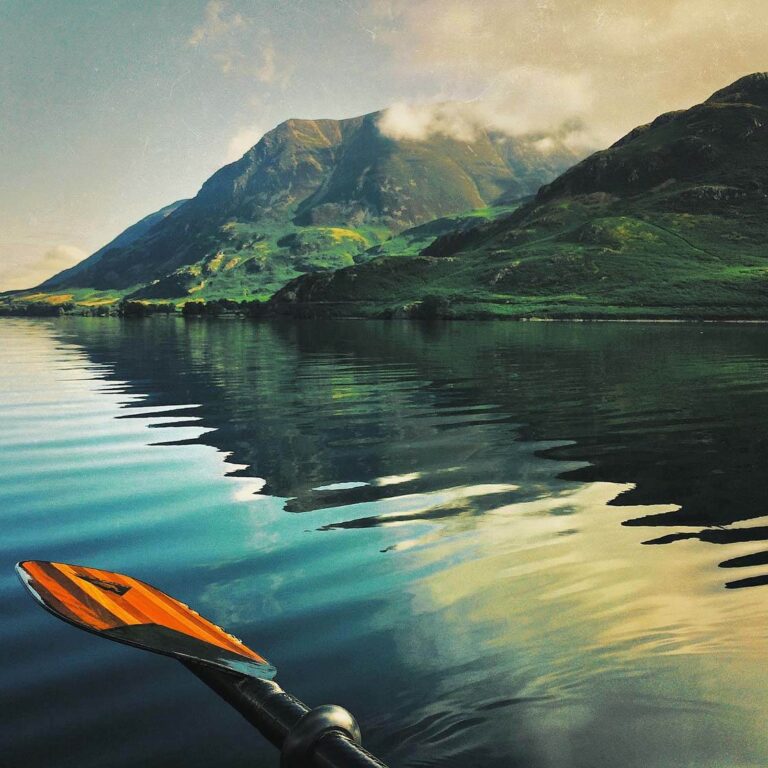Каждый ландшафтный фотограф должен научиться редактировать свои фотографии.
Проблема в том, что существует бесчисленное множество учебников по ландшафтному дизайну в Photoshop.
Чтобы вы могли начать, я покажу вам основы фотошопа для пейзажных фотографий.
Как редактировать пейзажную фотографию в Photoshop
Вы можете редактировать свои пейзажные фотографии миллионом различных способов. Именно поэтому многие фотографы заходят слишком далеко и создают нечто, не похожее на оригинальную сцену.
Важно, чтобы ваши пейзажные фотографии выглядели естественно.
Основная цель редактирования пейзажных фотографий в фотошопе – исправить ошибки камеры и ограничения матрицы. Если вы хотите получить наилучшие результаты, важно снимать в RAW.
Только тогда вы сможете использовать все инструменты и функции, которые предлагает Photoshop.
1. Начало редактирования в Camera RAW
Вот мой основной метод работы при редактировании пейзажа в Photoshop.
Я буду использовать эту фотографию Котопакси вулкана, которую я сделал несколько дней назад.

Шаг 1: Установите правильную экспозицию
Первая проблема с этой фотографией заключается в том, что мне пришлось уменьшить экспозицию на несколько стопов, чтобы сохранить детали и текстуру снега снега.
Откройте RAW-файл в Photoshop. Camera RAW откроется. Используйте ползунок Exposure и установите его так, чтобы фотография в целом выглядела правильно экспонированной.
В моем примере я не обращаю внимания на снег в данный момент.
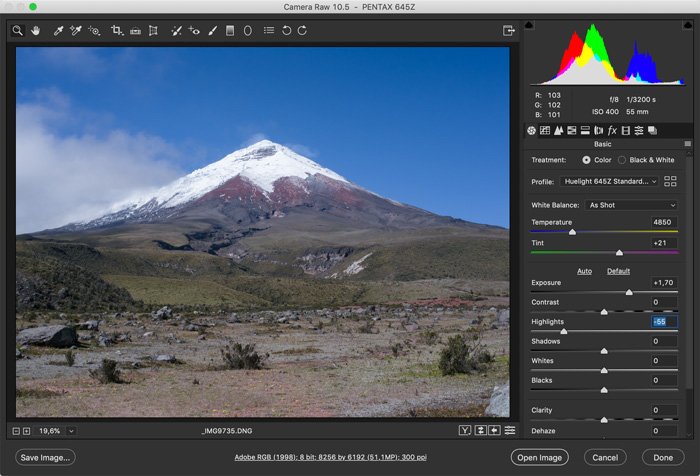
Шаг 2: Настройка теней и бликов
После установки экспозиции некоторые части фотографии могут выглядеть неправильно. В моем случае участки снега пересвечены. Используйте ползунок “Блики” или “Тени”, чтобы вернуть текстуру и детали в эти области.
Еще не обязательно выглядеть идеально, добавьте последние штрихи в Photoshop.
Шаг 3: Настройка баланса белого
Это был очень солнечный день, и камера немного переборщила с коррекцией баланса белого. Когда я делал фотографию, сцена выглядела более теплой. Используйте ползунок Баланс белого, чтобы общая фотография выглядела теплее или холоднее.
Снимки сумерек, например, часто выглядят лучше, если на фотографии больше синего цвета.
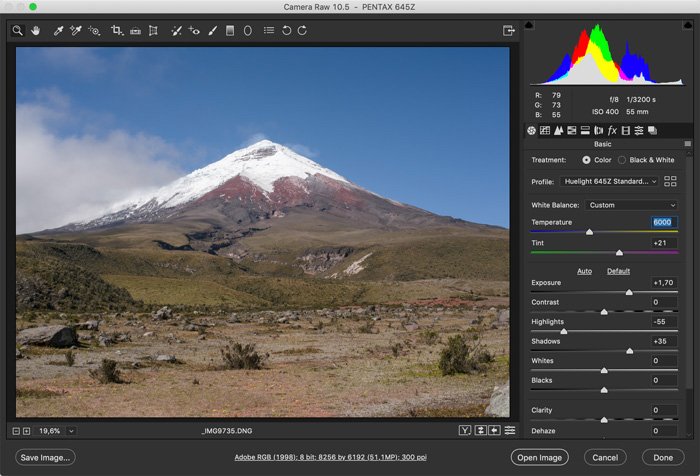
Шаг 4: Насыщенность и цвета
Выбранные цвета выглядят немного слишком плоскими. Я хочу, чтобы они были более яркими. Используйте ползунок Vibrance и Saturation, чтобы настроить цвета и общий вид пейзажной фотографии.
Не переборщите. Можно экспериментировать с этими ползунками, но цвета должны быть реалистичными и естественными. Старайтесь оставаться как можно ближе к оригинальной сцене.
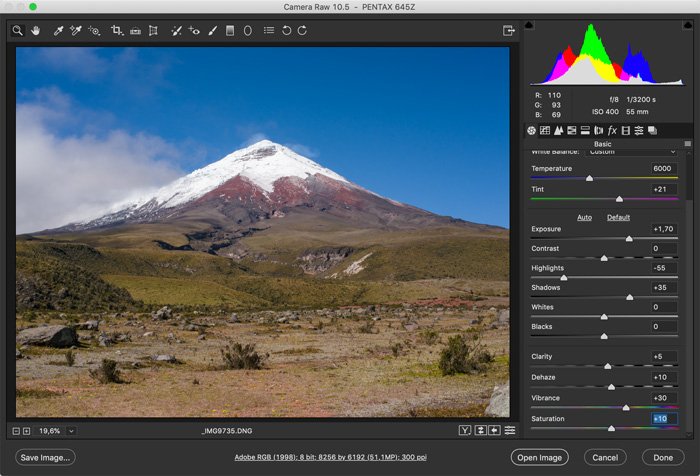
Иногда вдали наблюдается сильная дымка. Это влияет на контраст ваших пейзажных фотографий. Используйте ползунок Dehaze, чтобы снова добавить контраста в эти области фотографии.
2. Завершение редактирования в Photoshop
Всегда редактируйте последние детали в Photoshop. Некоторые учебники по пейзажам в Photoshop заходят слишком далеко. Мне нравится, когда все просто.
Шаг 1: Настройка уровней
Нажмите на значок Добавить корректирующий слой и выберите Уровни
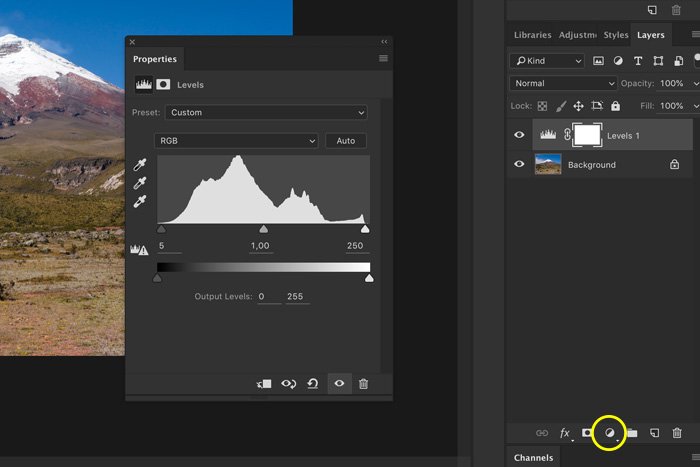
Нажмите на маленькие треугольники в окне Уровни и перетащите их внутрь. Это увеличит контрастность фотографии.
В моем примере мне нужно немного перетащить белый треугольник внутрь, чтобы добиться нужного контраста общей фотографии.
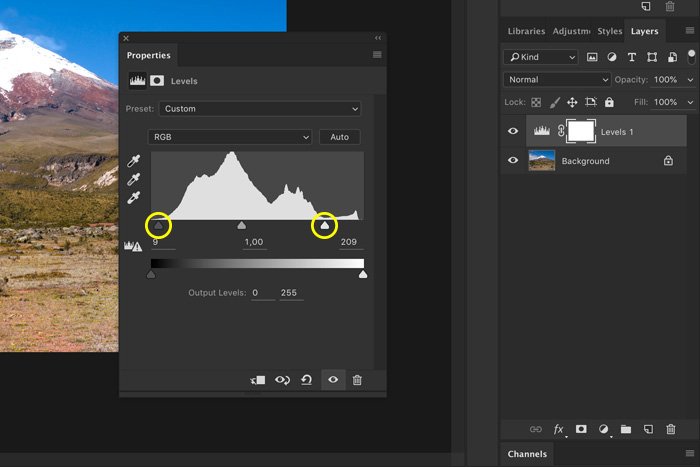
Как бы то ни было, это влияет на основные моменты фотографии. Поэтому мы должны исправить это.
Шаг 2: Вернуть блики
Выберите инструмент Кисть из боковой панели и установите для него значение Darken.
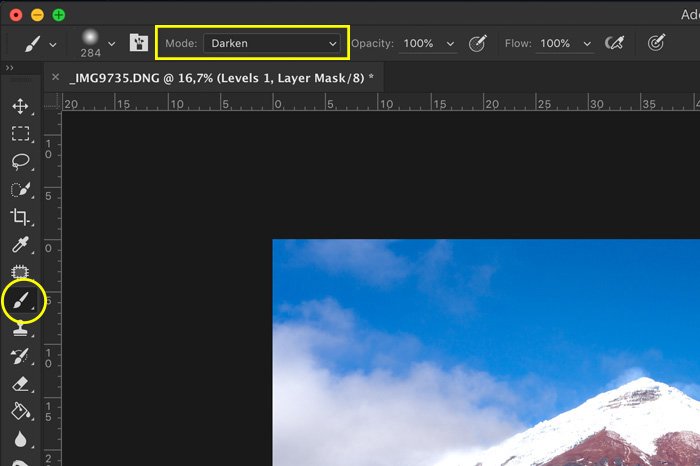
Сейчас кисть будет воздействовать только на блики на фотографии. Убедитесь, что выбрали миниатюру маски корректирующего слоя “Уровни”.
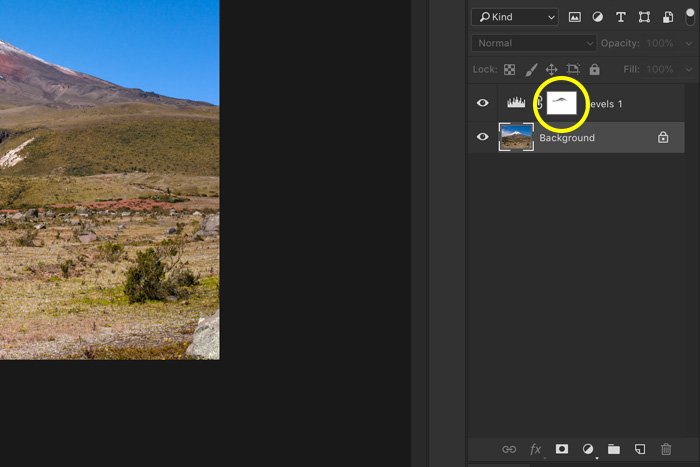
Начните закрашивать блики на фотографии. Цвет кисти должен быть установлен на черный, и на миниатюре маски вы увидите изменения.
Поскольку был такой солнечный день, я не возражаю, что снег немного блестит, но должен быть намек на текстуру.
Шаг 3: Уклониться и сжечь
Сейчас мы можем использовать инструменты Dodge и Burn, чтобы осветлить или затемнить определенные области фотографии. Осветление – Dodge, затемнение – Burn. Я использовал инструмент Dodge, чтобы осветлить передний план фотографии.
Выберите один из инструментов и начните раскрашивать фотографию. В верхнем меню вы можете выбрать, на какие тона вы хотите повлиять: блики, средние тона или тени вашей фотографии.
Вы всегда можете отменить отмену с помощью Cmd Z (Ctrl Z для Windows).
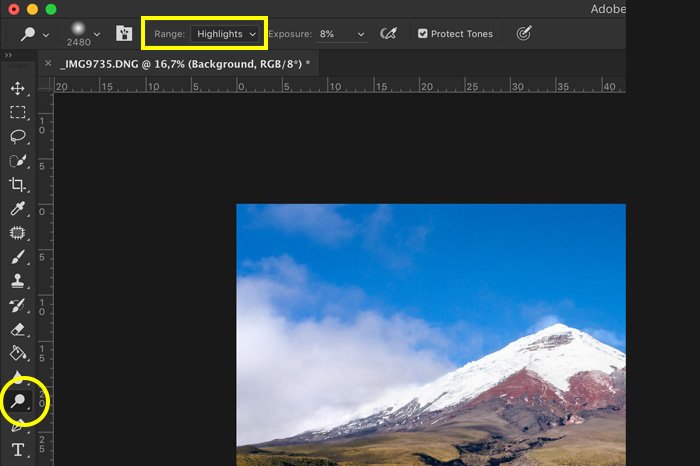
Шаг 4: Обрезка
И наконец, обрежьте пейзажную фотографию. Выберите инструмент Crop и задайте соотношение сторон. Обычно вы хотите сохранить исходное соотношение.
Иногда фотография может выглядеть лучше, если обрезать ее до формата 16:9 или, например, до квадрата. Перетаскивайте углы фотографии, пока кадрирование не станет идеальным.
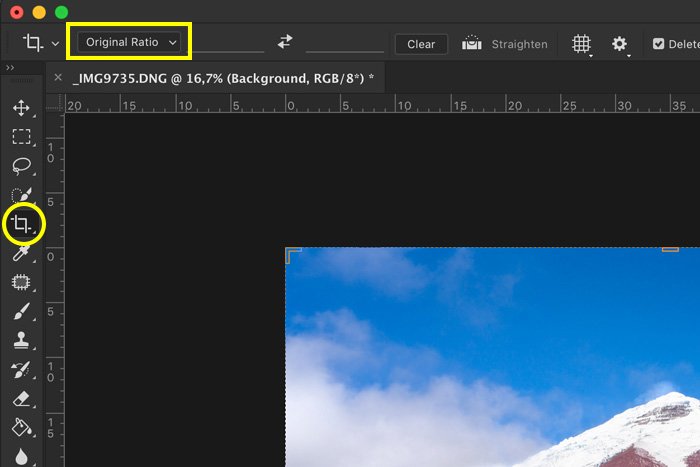
И это все. Это некоторые из основных способов редактирования, которые вы должны знать и начать экспериментировать с ними.

Заключение
В фотошопе так много инструментов и функций, что это может показаться непомерно сложным, но это не обязательно так.
Чтобы ваши фотографии не выглядели фальшивыми и пережаренными, придерживайтесь базовых уроков по созданию пейзажей в Photoshop. С помощью всего нескольких инструментов вы сможете придать своим пейзажам естественную красоту.